 tutoriels informatiques
tutoriels informatiques connaissances en informatique
connaissances en informatique Apprenez à corriger le mélangeur de volume n'enregistrant pas les paramètres sur Windows
Apprenez à corriger le mélangeur de volume n'enregistrant pas les paramètres sur WindowsApprenez à corriger le mélangeur de volume n'enregistrant pas les paramètres sur Windows
Résoudre le problème que les paramètres du régulateur de volume ne peuvent pas être enregistrés
Les régulateurs de volume sont utilisés pour modifier les sons de différentes applications et appareils. Mais parfois, vous pouvez rencontrer le problème qu'aucune modification du régulateur de volume ne peut enregistrer. Comment résoudre le problème que le régulateur de volume ne peut pas enregistrer les paramètres? Cet article fournit quelques solutions.
Étant donné que le régulateur de volume n'affecte pas le son du système lors de l'ajustement du son d'application, il est très ennuyeux si le régulateur de volume n'enregistre plus les paramètres. Cependant, ce n'est pas un problème rare. Voici cinq façons de vous aider à résoudre ce problème.
Comment enregistrer les paramètres du régulateur de volume
Méthode 1: Activer le mode exclusif
Tout d'abord, vous pouvez vérifier si l'application a un contrôle exclusif sur le haut-parleur. Dans certains cas, le régulateur de volume est constamment réinitialisé en raison d'autorisations insuffisantes. Par conséquent, lorsque vous modifiez les paramètres dans d'autres logiciels, les paramètres de cette application changeront également. Vous pouvez vérifier ce paramètre en suivant les étapes ci-dessous.
Étape 1: Appuyez sur Win R pour ouvrir la fenêtre "Run".
Étape 2: Tapez SNDVOL dans la zone de texte et appuyez sur Entrée pour ouvrir la fenêtre du régulateur de volume.
Étape 3: Cliquez sur l'icône dans la section des appareils.
Étape 4: Dans la fenêtre de l'invite, passez à l'onglet avancé et précédez les deux options suivantes: "Autoriser l'application à contrôler exclusivement cet appareil" et "préférez les applications en mode exclusive".

Étape 5: Cliquez sur Appliquer > OK pour enregistrer les modifications.
Méthode 2: Exécutez le dépanneur de lecture audio
Windows est également livré avec des outils pour corriger de nombreux problèmes. Vous pouvez exécuter le dépannage de Play Audio pour détecter et résoudre automatiquement les problèmes.
Étape 1: Appuyez sur Win I pour ouvrir la fenêtre des paramètres Windows.
Étape 2: Sélectionnez la mise à jour et la sécurité et passez à l'onglet Dépannage .
Étape 3: Sélectionnez un autre dépanneur dans le volet droit.
Étape 4: Faites défiler vers le bas pour trouver et cliquez sur l'option de lecture audio , puis cliquez sur Exécuter le dépanneur .

Méthode 3: Mettre à jour / réinstaller le pilote audio
Un conducteur corrompu ou incompatible peut causer divers problèmes. Vous pouvez essayer de mettre à jour ou de réinstaller le pilote audio pour résoudre le problème où le régulateur de volume ne peut pas enregistrer les paramètres.
Étape 1: Appuyez sur Win X et sélectionnez Device Manager dans le menu Winx.
Étape 2: Développez les options Sound, Video et Game Controller .
Étape 3: Cliquez avec le bouton droit sur le pilote audio et sélectionnez Mettre à jour le pilote dans le menu contextuel.
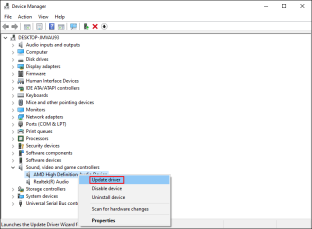
Étape 4: Sélectionnez le pilote de recherche automatique dans la fenêtre contextuelle.
Attendez que votre ordinateur trouve et installez les derniers pilotes compatibles avec votre ordinateur. Une fois terminé, redémarrez l'ordinateur pour voir si le problème est résolu. Si le problème persiste, vous pouvez réinstaller le conducteur et réessayer.
Pour ce faire, vous devez sélectionner la désinstallation de l'appareil dans le même menu contextuel et cliquer à nouveau sur le bouton de désinstallation pour confirmer votre sélection. Après cela, vous devez redémarrer votre ordinateur pour que le pilote soit installé automatiquement.
Méthode 4: Exécutez le vérificateur du fichier système
Le vérificateur de fichiers système est un outil intégré pour trouver et réparer les fichiers système endommagés ou perdus. Le fichier système en question peut entraîner un grand nombre d'erreurs, y compris cette erreur. Veuillez suivre les étapes ci-dessous pour corriger les fichiers système problématiques.
Étape 1: Appuyez sur Win R pour ouvrir la fenêtre "Run".
Étape 2: Tapez CMD dans la zone de texte et appuyez sur Shift Ctrl Entrée pour exécuter l'invite de commande en tant qu'administrateur.
Étape 3: Tapez SFC / Scanow et appuyez sur Entrée pour exécuter cette ligne de commande.

Une fois le processus terminé, vous pouvez voir si le problème a été résolu.
Méthode 5: Effectuez une startup propre
La dernière méthode consiste à effectuer une botte propre. Un démarrage propre empêche l'ordinateur d'exécuter d'autres programmes pendant le démarrage. Cette méthode aide à identifier les problèmes causés par les conflits logiciels.
Étape 1: Appuyez sur Win S et saisissez la configuration du système dans la barre de recherche.
Étape 2: Appuyez sur Entrée pour ouvrir la fenêtre.
Étape 3: Accédez à l'onglet Services et activez l'option Masquer All Microsoft .
Étape 4: Cliquez sur le bouton Désactiver tout .

Étape 5: Passez à l'onglet Startup et cliquez sur Open Task Manager .
Étape 6: Désactivez tous les programmes tiers en cliquant avec le bouton droit sur le programme tiers et en sélectionnant la tâche finale .
Redémarrez l'ordinateur pour voir si le problème persiste. Si le problème n'existe pas, vous pouvez activer un logiciel tiers un par un pour savoir quel logiciel entraîne le problème.
Résumer
Pour répondre à différentes exigences de niveau de volume, le régulateur de volume joue un rôle crucial dans ce processus. Ces cinq méthodes pratiques peuvent être utilisées pour résoudre le problème que le régulateur de volume ne peut pas enregistrer les paramètres. J'espère que l'une de ces méthodes peut vous aider à temps.
Ce qui précède est le contenu détaillé de. pour plus d'informations, suivez d'autres articles connexes sur le site Web de PHP en chinois!
 Notion Télécharger, installer, mettre à jour et réinitialiser sur Windows / Mac - MinitoolMay 09, 2025 am 12:54 AM
Notion Télécharger, installer, mettre à jour et réinitialiser sur Windows / Mac - MinitoolMay 09, 2025 am 12:54 AMLa notion est un programme de productivité populaire utilisé pour la prise de notes et l'organisation de vos pensées, projets et informations. Si vous ne l'avez pas encore essayé, vous devriez lui donner une chance. Cet article sur le téléchargement de notion sur le site Web php.cn vous donnera un
 Comment corriger l'erreur de certificat SSL dans Firefox / Chrome? - MinitoolMay 09, 2025 am 12:53 AM
Comment corriger l'erreur de certificat SSL dans Firefox / Chrome? - MinitoolMay 09, 2025 am 12:53 AML'erreur de certificat SSL est une erreur courante lors de l'utilisation d'un navigateur. Pourquoi cela se produit-il et comment le réparer sur Windows 10/11? Suivez les suggestions de cet article sur le site Web php.cn, vous pouvez le résoudre facilement.
 Correction des exclusions de Windows Defender ne fonctionnant pas Windows 11/10 - MinitoolMay 09, 2025 am 12:52 AM
Correction des exclusions de Windows Defender ne fonctionnant pas Windows 11/10 - MinitoolMay 09, 2025 am 12:52 AMSavez-vous quelles sont les exclusions de Windows Defender? Avez-vous une idée de la façon d'exclure un dossier de Windows Defender Windows 11/10? Et si Windows Defender Exclusions ne fonctionne pas? Lisez cet article donné par Php.cn pour obtenir les réponses.
 Windows 10 22h2 Premier aperçu Build: Windows 10 Build 19045.1865 - MinitoolMay 09, 2025 am 12:51 AM
Windows 10 22h2 Premier aperçu Build: Windows 10 Build 19045.1865 - MinitoolMay 09, 2025 am 12:51 AMMicrosoft vient de publier Windows 10 Build 19045.1865 dans la chaîne d'aperçu de la version. Il s'agit de la première version d'aperçu pour Windows 10 22H2. Le logiciel PHP.CN vous montrera quelques informations connexes sur cette version dans cet article.
 Steam ne télécharge pas à pleine vitesse? Un guide rapide ici!May 09, 2025 am 12:50 AM
Steam ne télécharge pas à pleine vitesse? Un guide rapide ici!May 09, 2025 am 12:50 AMSteam gagne en popularité parmi les joueurs de jeu du monde entier pour sa riche variété de jeux. Cependant, avez-vous déjà rencontré Steam sans télécharger à pleine vitesse? Pourquoi Steam ne télécharge-t-il pas à pleine vitesse? Si votre vitesse de téléchargement Steam baisse
 Windows 8 vs Windows RT: Quelles sont les différences entre elles? - MinitoolMay 09, 2025 am 12:49 AM
Windows 8 vs Windows RT: Quelles sont les différences entre elles? - MinitoolMay 09, 2025 am 12:49 AMAvec la sortie de la tablette de surface de Microsoft et de Windows 8, de nombreux utilisateurs se demandent les différences entre Windows 8 et Windows RT. Maintenant, ce post de Php.cn est ce dont vous avez besoin. Maintenant, vous pouvez continuer à lire pour obtenir plus de détails sur Windows 8 vs Windows RT
 Comment activer ou désactiver la barre de recherche de bureau sur Windows 11? - MinitoolMay 09, 2025 am 12:47 AM
Comment activer ou désactiver la barre de recherche de bureau sur Windows 11? - MinitoolMay 09, 2025 am 12:47 AMMicrosoft prévoit d'introduire de plus en plus de nouvelles fonctionnalités à Windows 11. La barre de recherche de bureau est l'une des nouvelles fonctionnalités qui ont été annoncées. Cependant, il n'est disponible que sur quelques PC Windows 11. Mais vous pouvez l'activer manuellement. php.cn doux
 Pilote de caméra Lenovo pour Windows 11/10, Watch EssentialsMay 09, 2025 am 12:46 AM
Pilote de caméra Lenovo pour Windows 11/10, Watch EssentialsMay 09, 2025 am 12:46 AMSi vous voulez laisser votre appareil photo fonctionner parfaitement sur votre ordinateur portable Lenovo, le maintenir à jour est d'une grande importance. Comment pouvez-vous télécharger, installer ou mettre à jour le pilote de caméra Lenovo pour Windows 11/10? C'est une tâche facile et suivez le guide ci-dessous de PHP.C


Outils d'IA chauds

Undresser.AI Undress
Application basée sur l'IA pour créer des photos de nu réalistes

AI Clothes Remover
Outil d'IA en ligne pour supprimer les vêtements des photos.

Undress AI Tool
Images de déshabillage gratuites

Clothoff.io
Dissolvant de vêtements AI

Video Face Swap
Échangez les visages dans n'importe quelle vidéo sans effort grâce à notre outil d'échange de visage AI entièrement gratuit !

Article chaud

Outils chauds

Version crackée d'EditPlus en chinois
Petite taille, coloration syntaxique, ne prend pas en charge la fonction d'invite de code

Navigateur d'examen sécurisé
Safe Exam Browser est un environnement de navigation sécurisé permettant de passer des examens en ligne en toute sécurité. Ce logiciel transforme n'importe quel ordinateur en poste de travail sécurisé. Il contrôle l'accès à n'importe quel utilitaire et empêche les étudiants d'utiliser des ressources non autorisées.

Version Mac de WebStorm
Outils de développement JavaScript utiles

mPDF
mPDF est une bibliothèque PHP qui peut générer des fichiers PDF à partir de HTML encodé en UTF-8. L'auteur original, Ian Back, a écrit mPDF pour générer des fichiers PDF « à la volée » depuis son site Web et gérer différentes langues. Il est plus lent et produit des fichiers plus volumineux lors de l'utilisation de polices Unicode que les scripts originaux comme HTML2FPDF, mais prend en charge les styles CSS, etc. et présente de nombreuses améliorations. Prend en charge presque toutes les langues, y compris RTL (arabe et hébreu) et CJK (chinois, japonais et coréen). Prend en charge les éléments imbriqués au niveau du bloc (tels que P, DIV),

Dreamweaver CS6
Outils de développement Web visuel






